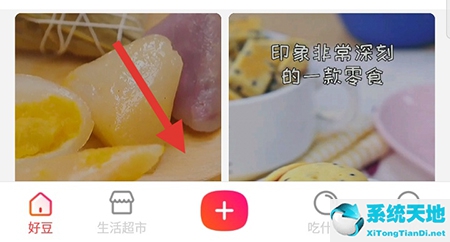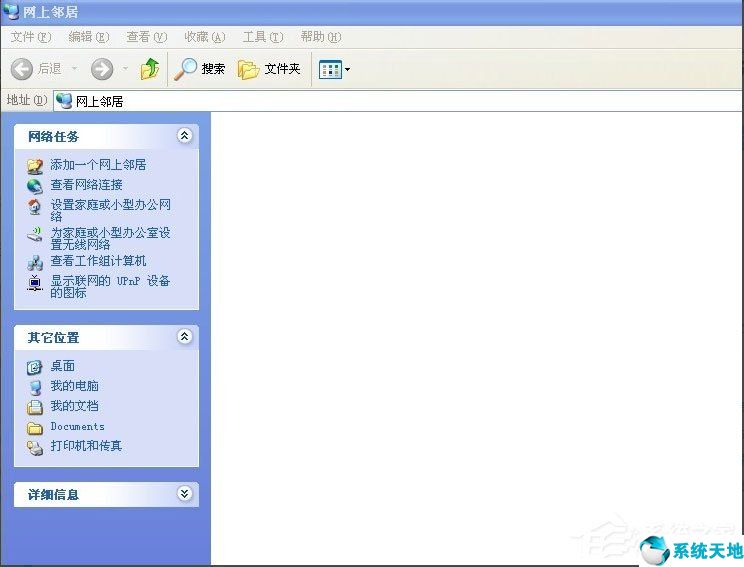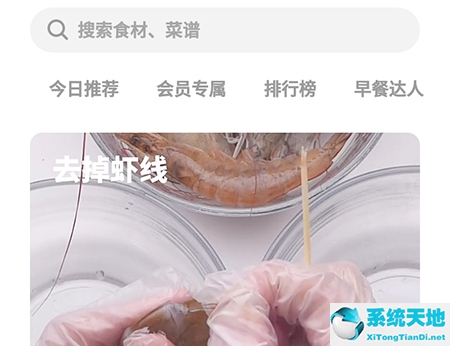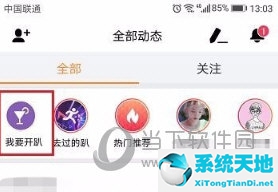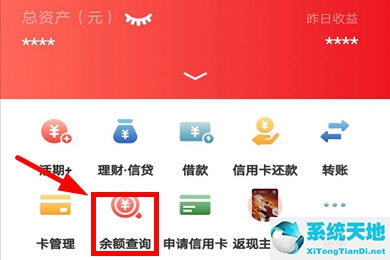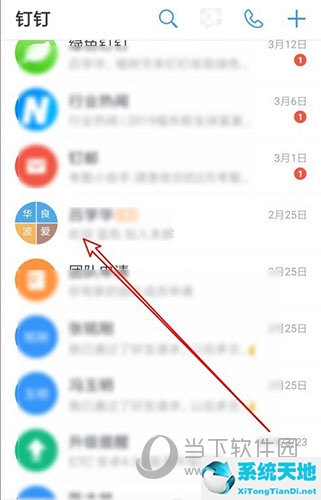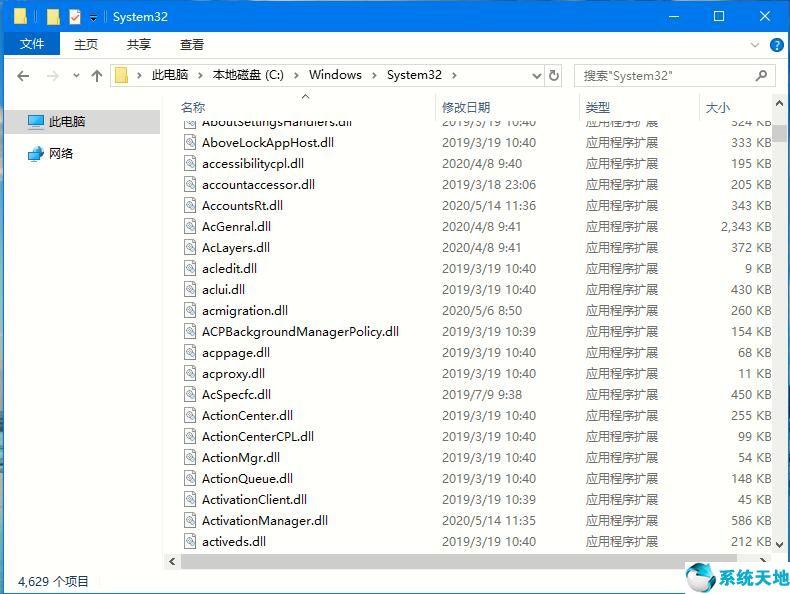钉钉是一款功能丰富的企业协同管理软件。很多小伙伴会在日常业务管理中使用这款软件来提高自己的管理效率和员工的办公效率。但是时间长了之后,随着企业的发展,出现了越来越多的人。
会给大家的企业管理带来很大压力,对效率有影响。这时候我们需要设置一些企业子管理员来辅助我们自己的管理。很多小伙伴还不知道如何在软件中设置子管理员,那么今天边肖给大家带来一个设置子管理员的方法。
让我们来看看感兴趣的朋友。
1.打开软件,在下面的通讯录中找到我们要管理的团队,然后单击右侧的管理按钮。

2.在企业管理下拉列表中,找到管理员设置,点击进入,如下图所示。

3.然后我们选择设置管理员。

4.然后我们点击右上角的添加按钮。

5.我们选择添加成员并单击Enter。

6.选择我们要设置为管理员的成员,然后单击右下角的确定。

7.最后,我们需要设置管理范围和分配权限。设置完成后,点击右上角的保存按钮。最后,您可以看到我们在此管理员中设置的成员。

以上是边肖带来的软件设置子管理员的方法。不清楚如何做。您可以很容易地设置子管理员只需按照文章的步骤。这就是文章的全部内容。希望能帮到你。
未经允许不得转载:探秘猎奇网 » 钉钉怎么设置子管理员权限(钉钉怎样设置子管理员权限)

 探秘猎奇网
探秘猎奇网 win11硬盘分区怎么改成gpt(win11磁盘分区)
win11硬盘分区怎么改成gpt(win11磁盘分区) windows画图怎么编辑文字(windows画图软件怎么写字)
windows画图怎么编辑文字(windows画图软件怎么写字) 电脑出现联机关闭程序(window出现联机并关闭程序)
电脑出现联机关闭程序(window出现联机并关闭程序) PPT填空动画怎么做(如何制作PPT填空动画)
PPT填空动画怎么做(如何制作PPT填空动画) win7文件夹删除不掉怎么办(win7文件夹删除不掉怎么办恢复)
win7文件夹删除不掉怎么办(win7文件夹删除不掉怎么办恢复)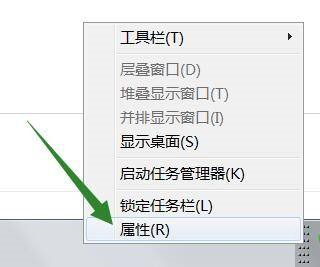 怎么让win10任务栏只显示图标(win10怎么设置任务栏只显示图标不显示文字内容)
怎么让win10任务栏只显示图标(win10怎么设置任务栏只显示图标不显示文字内容) word2003表格中怎么画斜线(word2010怎么在表格里画斜线)
word2003表格中怎么画斜线(word2010怎么在表格里画斜线) cad如何分段测量曲线长度(cad快速看图怎样测量多段线的长度)
cad如何分段测量曲线长度(cad快速看图怎样测量多段线的长度)